ใช้รายการแบบกําหนดเองเพื่อจัดเรียงหรือกรองในลำดับที่กําหนดโดยผู้ใช้ Excel มีรายการวันของสัปดาห์ และเดือนของปีในตัว แต่คุณสามารถสร้างรายการแบบกำหนดเองของคุณได้
เมื่อต้องการทำความเข้าใจรายการแบบกำหนดเอง การดูว่ารายการต่าง ทำงานอย่างไรและจัดเก็บอย่างไรบนคอมพิวเตอร์จะมีประโยชน์มาก
การเปรียบเทียมรายการที่มีอยู่ภายในและรายการแบบกำหนดเอง
Excel มีรายการแบบกำหนดเองสำหรับวันของสัปดาห์และเดือนของปีในตัว
|
รายการที่มีอยู่แล้วภายใน |
|
อา., จ., อ., พ., พฤ., ศ., ส. |
|
อาทิตย์, จันทร์, อังคาร, พุธ, พฤหัส, ศุกร์, เสาร์ |
|
ม.ค., ก.พ., มี.ค., เม.ย., พ.ค., มิ.ย., ก.ค., ส.ค., ก.ย., ต.ค., พ.ย., ธ.ค. |
|
มกราคม, กุมภาพันธ์, มีนาคม, เมษายน, พฤษภาคม, มิถุนายน, กรกฎาคม, สิงคาคม, กันยายน, ตุลาคม, พฤศจิกายน, ธันวาคม |
หมายเหตุ: คุณไม่สามารถแก้ไขหรือลบรายการที่มีอยู่แล้วภายในได้
คุณยังสามารถสร้างรายการแบบกำหนดเองของคุณได้ แล้วใช้รายการดังกล่าวเพื่อจัดเรียงหรือกรองได้ เช่น ถ้าคุณต้องการจัดเรียงหรือกรองรายการต่อไปนี้ คุณจะต้องสร้างรายการแบบกำหนดเอง เนื่องจากไม่มีลำดับตามปกติ
|
รายการแบบกำหนดเอง |
|
สูง, กลาง, ต่ำ |
|
สูง กลาง และต่ำ |
|
เหนือ ใต้ ตะวันออก และตะวันตก |
|
ผู้จัดการฝ่ายขายระดับสูง, ผู้จัดการฝ่ายขายระดับภูมิภาค, ผู้จัดการฝ่ายขายประจำแผนก และพนักงานขาย |
รายการแบบกำหนดเองอาจสอดคล้องกับช่วงของเซลล์ หรือคุณสามารถใส่รายการในกล่อง รายการแบบกำหนดเอง ได้
หมายเหตุ: รายการแบบกำหนดเองจะต้องประกอบด้วยข้อความหรือข้อความผสมตัวเลขเท่านั้น สำหรับรายการแบบกำหนดเองที่มีเฉพาะตัวเลข เช่น 0 ถึง 100 คุณต้องสร้างรายการตัวเลขที่ถูกจัดรูปแบบเป็นข้อความก่อน
คุณสามารถสร้างรายการแบบกำหนดเองได้สองวิธี ถ้ารายการแบบกำหนดเองสั้น คุณสามารถใส่ค่าลงในหน้าต่างป็อปอัพได้โดยตรง ถ้ารายการแบบกำหนดเองของคุณยาว คุณสามารถนำเข้ารายการจากช่วงของเซลล์ได้
ใส่ค่าโดยตรง
ทำตามขั้นตอนต่อไปนี้เพื่อสร้างรายการแบบกำหนดเองโดยการใส่ค่า:
-
สำหรับ Excel 2010 และใหม่กว่า ให้คลิก ไฟล์ > ตัวเลือก > ขั้นสูง > ทั่วไป > แก้ไขรายการแบบกำหนดเอง
-
สำหรับ Excel 2007 ให้คลิก ปุ่ม Microsoft Office

-
ในกล่อง รายการแบบกำหนดเอง ให้คลิก รายการใหม่ แล้วพิมพ์รายการลงในกล่อง รายการสิ่งที่ป้อน โดยเริ่มจากรายการแรกก่อน
กดแป้น Enter ต่อท้ายทุกรายการ
-
เมื่อรายการเสร็จสิ้น ให้คลิก เพิ่ม
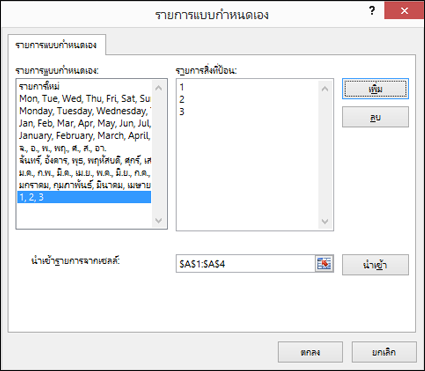
รายการในรายการที่คุณเลือกจะปรากฏในแผง รายการแบบกำหนดเอง
-
คลิก ตกลง สองครั้ง
สร้างรายการแบบกำหนดเองจากช่วงของเซลล์
ทำตามขั้นตอนต่อไปนี้:
-
ในช่วงของเซลล์ ให้ใส่ค่าที่คุณต้องการจัดเรียงหรือกรองตามลำดับที่คุณต้องการจากบนลงล่าง เลือกช่วงของเซลล์ที่คุณเพิ่งใส่ แล้วทําตามคําแนะนําก่อนหน้าเพื่อแสดงหน้าต่างป็อปอัพแก้ไขรายการแบบกำหนดเอง
-
ในหน้าป๊อปอัพ รายการแบบกำหนดเอง ให้ตรวจสอบให้แน่ใจว่าเซลล์ที่อ้างอิงของรายการที่คุณเลือกแสดงอยู่ในกล่อง นำเข้ารายการจากเซลล์ จากนั้นคลิก นำเข้า
-
รายการในรายการที่คุณเลือกจะปรากฏในแผง รายการแบบกำหนดเอง
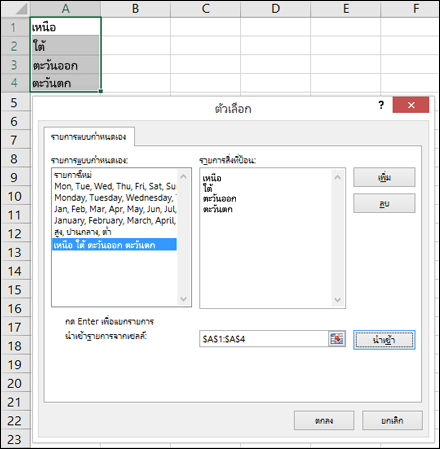
-
คลิก ตกลง สองครั้ง
หมายเหตุ: คุณสามารถสร้างรายการแบบกำหนดเองได้ตามค่า เช่น ข้อความ ตัวเลข วันที่หรือเวลาเท่านั้น คุณไม่สามารถสร้างรายการแบบกำหนดเองของรูปแบบ เช่น สีของเซลล์ สีฟอนต์ หรือไอคอนได้
ทำตามขั้นตอนต่อไปนี้:
-
ทำตามคำแนะนำก่อนหน้าสำหรับการแสดงกล่องโต้ตอบแก้ไขรายการแบบกำหนดเอง
-
ในกล่อง รายการแบบกำหนดเอง ให้เลือกรายการที่คุณต้องการลบ จากนั้นคลิก ลบ
เมื่อคุณสร้างรายการแบบกำหนดเอง รายการจะถูกเพิ่มไปยังรีจิสทรีของคอมพิวเตอร์ของคุณ เพื่อให้พร้อมใช้งานในเวิร์กบุ๊กอื่น ถ้าคุณใช้รายการแบบกำหนดเองขณะจัดเรียงข้อมูล รายการจะถูกบันทึกพร้อมกับเวิร์กบุ๊กด้วย เพื่อให้รายการสามารถใช้บนคอมพิวเตอร์เครื่องอื่นได้ รวมถึงเซิร์ฟเวอร์ที่เวิร์กบุ๊กของคุณอาจถูกประกาศไปยัง Excel Services และคุณต้องการจัดเรียงเฉพาะรายการแบบกำหนดเอง
แต่ถ้าคุณเปิดเวิร์กบุ๊กบนคอมพิวเตอร์หรือเซิร์ฟเวอร์เครื่องอื่น คุณจะไม่เห็นรายการแบบกำหนดเองที่ถูกจัดเก็บในไฟล์เวิร์กบุ๊กในหน้าต่างป็อปอัพรายการแบบกำหนดเองที่พร้อมใช้งานจากตัวเลือก Excel เฉพาะจากคอลัมน์ลำดับจากกล่องโต้ตอบเรียงลำดับ รายการแบบกำหนดเองที่ถูกจัดเก็บในไฟล์เวิร์กบุ๊กจะยังไม่พร้อมใช้งานทันทีสำหรับคำสั่งเติม
ถ้าคุณต้องการ ให้เพิ่มรายการแบบกำหนดเองที่ถูกจัดเก็บในไฟล์เวิร์กบุ๊กไปยังรีจิสทรีของคอมพิวเตอร์หรือเซิร์ฟเวอร์อื่น และทำให้พร้อมใช้งานจากหน้าต่างป็อปอัพรายการแบบกำหนดเองในตัวเลือก Excel จากหน้าต่างป็อปอัพเรียงลำดับในคอลัมน์ ลำดับ ให้เลือก รายการแบบกำหนดเองเพื่อแสดงหน้าต่างป็อปอัพรายการแบบกำหนดเอง จากนั้นเลือกรายการแบบกำหนดเอง แล้วคลิกเพิ่ม
ต้องการความช่วยเหลือเพิ่มเติมไหม
คุณสามารถสอบถามผู้เชี่ยวชาญใน Excel Tech Community หรือรับการสนับสนุนใน ชุมชน










